在日常生活中,我们经常需要电脑联网听音乐,看视频,发信息等等。不过有小伙伴反应说自己的win10电脑连不上网怎么办?这种情况一般是有多种原因造成的,下面小编就跟大家分享下电脑连不上网的解决办法。
方法1:重置网络设置
1.在小娜的搜索框中输入【命令提示】符,然后右击【命令提示符】】选择【以管理员身份运行】。
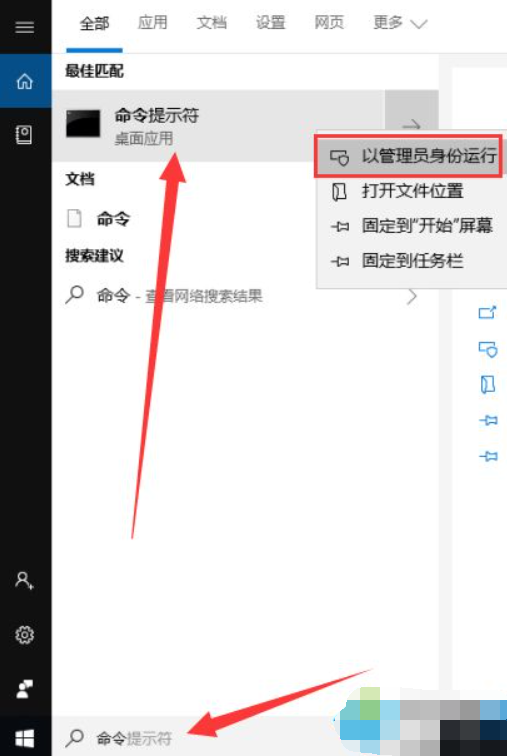
2.然后输入【 Netsh winsock reset】命令,按Enter确定。
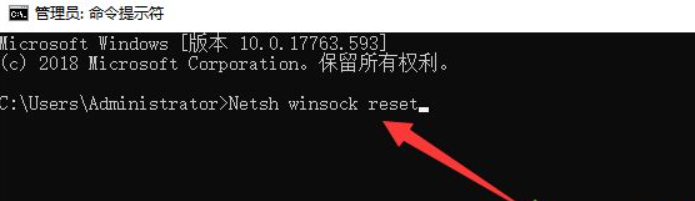
3.完成后,继续输入【 netsh advfirewall reset】,然后按Enter,接着重启电脑看看网络是否正常。
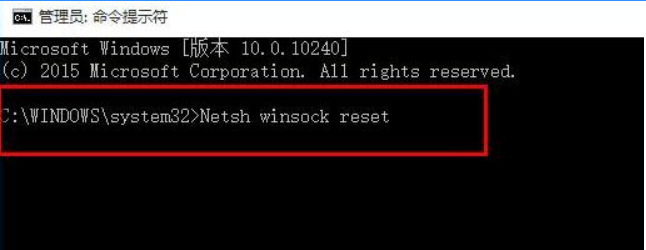
方法2:注册表设置
1、同时按下win+R快捷键,运行窗口中输入【regedit】命令,回车打开注册表编辑器。然后根据路径依次展开HEKY-CURRENT-USERSoftwaremicrosoftSystemCertificates
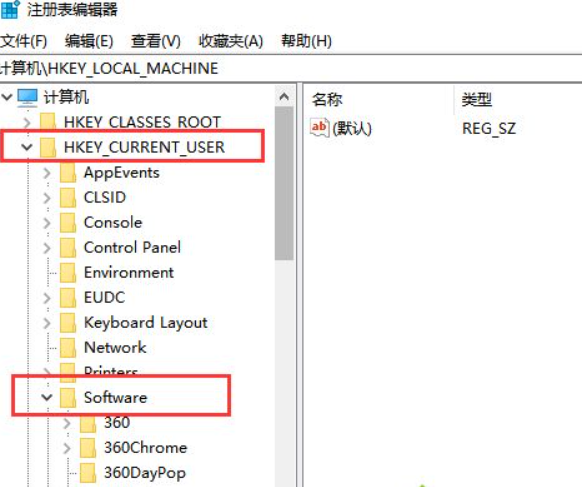
2.找到【Root】文件夹,右键单击并选择删除。
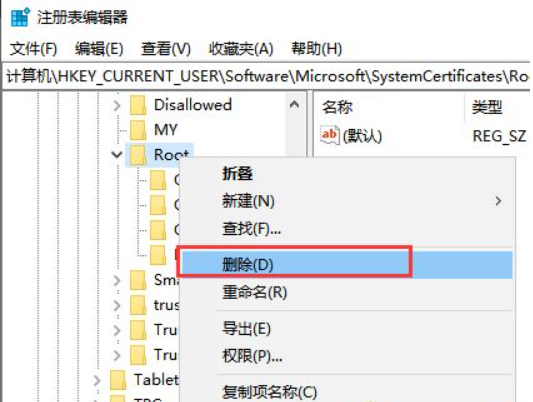
3.如果【Root】下还有其他残余密钥,请将它们一起删除掉。
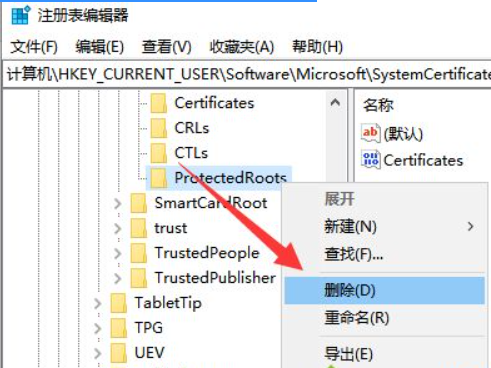
方法3:如果无法打开所有网页,则可以尝试安装协议来解决
1.单击右下角的网络图标,然后选择【网络和Internet设置】。
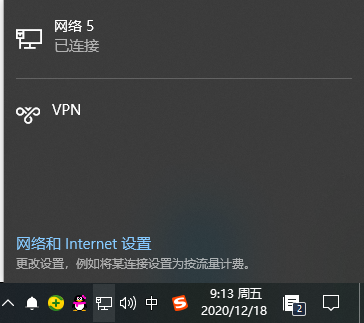
2.单击以太网,然后单击右侧【更改适配器选项】。

3.右键单击您当前正在使用的网络,然后选择【属性】。
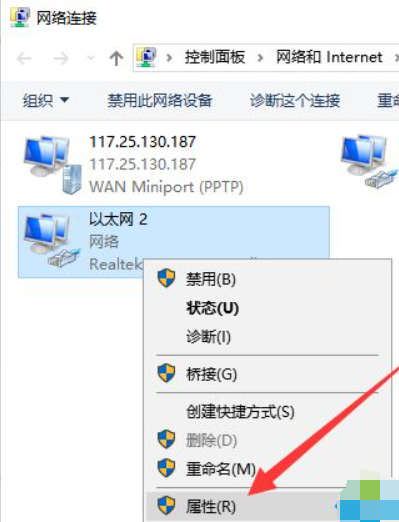
4.单击选中【Microsoft网络适配器多路传达器协议】,然后单击【安装】。

5.在出现的窗口中选择【协议】,然后单击【添加】,然后重启电脑就可以上网了。
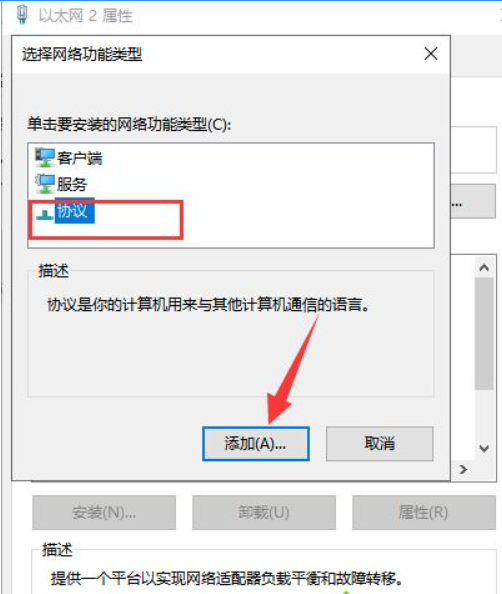
方法4:检查网卡驱动问题
如果是网卡驱动问题导致的上不了网,可以直接通过第三方驱动软件检测修复即可,比如说网卡版驱动精灵或者360驱动大师等。用u盘去别的电脑下载网卡版驱动精灵,然后拷贝到电脑安装,打开软件一键检测修复网卡驱动即可。
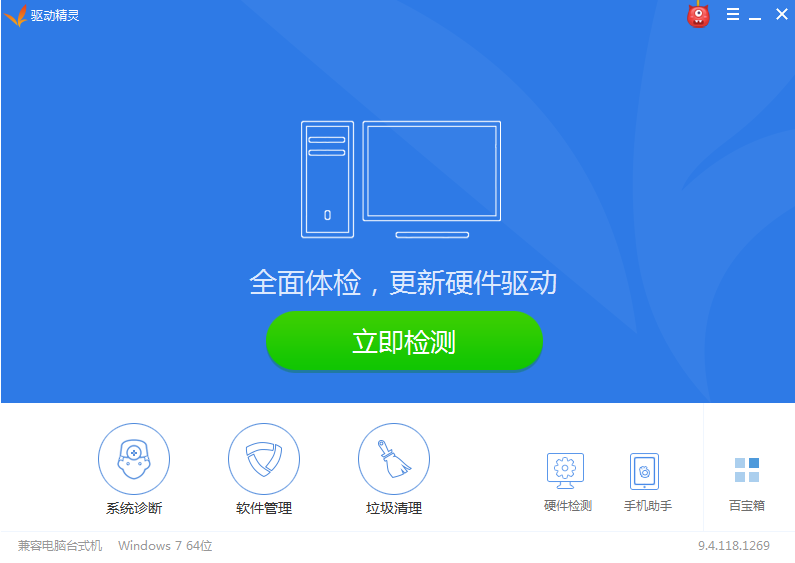
以上便是关于win10电脑连不上网的解决办法,希望能帮到各位。
